13 beste Tools zum Zugang zu Remote Linux Desktop
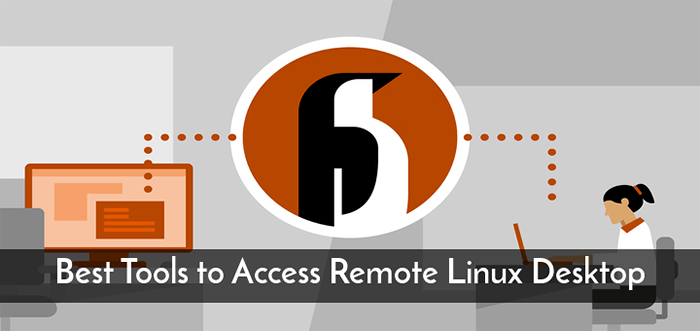
- 755
- 123
- Marleen Weight
Der Zugriff auf einen Remote -Desktop -Computer wird durch das Remote -Desktop -Protokoll (RDP) ein proprietäres Protokoll, das von entwickelt wurde durch Microsoft. Es gibt einem Benutzer eine grafische Schnittstelle zur Verbindung zum anderen/Remote -Computer über eine Netzwerkverbindung. Freerdp ist eine kostenlose Implementierung der RDP.
RDP Funktioniert in einem Client/Server -Modell, bei dem der Remote -Computer über RDP -Server -Software installiert und ausgeführt werden muss. Ein Benutzer setzt RDP -Client -Software an, um eine Verbindung dazu herzustellen, um den Remote -Desktop -Computer zu verwalten.
[Möglicherweise mögen Sie auch: Beste RDP -Clients (Remotedesktop) für Linux]
In diesem Artikel werden wir eine Liste mit Software zum Zugriff auf einen Remote -Linux -Desktop teilen: Die Liste startet mit VNC -Anwendungen.
VNC (Virtuales Netzwerk Computing) ist ein Server-Client-Protokoll, mit dem Benutzerkonten ein entferntes System remote verbinden und steuern können, indem die von der bereitgestellten Ressourcen verwendet werden Grafische Benutzeroberfläche (GUI).
Zoho Assist
Zoho Assisten. Remote -Verbindungen können aus Ihrem bevorzugten Browser oder einem Desktop -Plugin unabhängig vom Netzwerk des Remote -Computers festgelegt werden.
Mit einer Vielzahl von Funktionen wie Remote-Dateiübertragung, Multi-Monitor-Navigation und Sharing-Sharing-Sharing, um MSPs zu helfen, unterstützt Techniker und Helpdesk-Techniker, das Debuggen eines Linux-Remote-Desktops ist einfach mit dem Segeln Zoho Assist.
Zoho Assist ist extrem sicher mit Zwei-Faktor-Authentifizierung, Aktionsprotokollbetrieb und Antivirenkompatibilität. SSL und 256-Bit AES-Verschlüsselung stellt sicher.
Eine übereinstimmungsfreie Benutzeroberfläche erleichtert die Arbeit für First-Timer. Sie können E -Mail -Vorlagen anpassen und die Linux Remote -Desktop -Anwendung umbenennen, um den Namen, das Logo, das Favicon und die Portal -URL Ihres Unternehmens zu verwenden.
Mit Zoho Assist können Sie alle wichtigen Variationen von Linux -Computern und Servern wie Ubuntu, Redhat, Cent, Debian Linux Mint und Fedora für unbeaufsichtigten Zugriff konfigurieren und jederzeit nahtlos auf sie zugreifen.
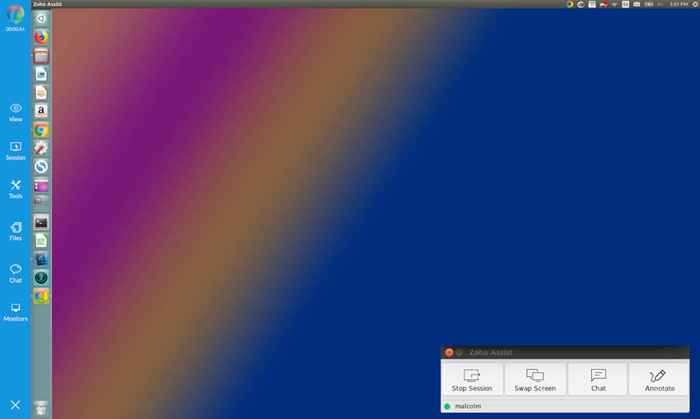 Zoho Assist Remote Desktop Sharing
Zoho Assist Remote Desktop Sharing Remote Access Plus
Remote Access Plus ist eine kraftvoll entwickelte Remote -Support -Software, mit der sie es ihnen ermöglichen, Geräte, die sich überall auf der Welt befinden, in nur wenigen Klicks zusammenzuarbeiten und zu beheben. Ein zentral gehosteter Server bleibt mit den Client -Maschinen in Kontakt, und Techniker können auf sie auf sie zugreifen.
Eine einfache Benutzeroberfläche und Client-Server-Architektur ermöglicht eine nahtlose Konnektivität und Helpdesk-Techniker, um ein Remote-Gerät zu beheben. Außerdem können Sie mit Ihrem Endbenutzer eingehen oder einen Videoanruf haben oder sogar einen Text chatten, um das Problem besser und schneller zu verstehen und zu lösen.
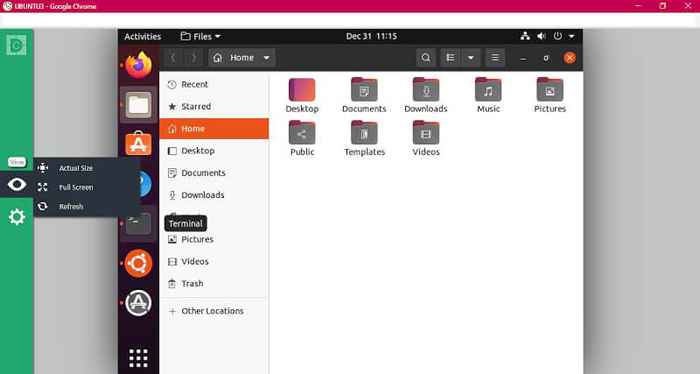 Remote Access Plus
Remote Access Plus Mit zwei Faktor-Authentifizierung, einer Verschlüsselung von 256-Bit-AES und einem Aktionsprotokoll-Viewer können Sie auf jedes Remote-Linux-Gerät zugreifen und steuern, ohne sich um die Sicherheit zu kümmern. Sie können auch benutzerdefinierte Gruppen erstellen, um Ihre Linux -Geräte zu verwalten. Dies ist besonders hilfreich, wenn Sie über viele Linux -Geräte verfügen, die Sie als dynamische benutzerdefinierte Gruppen automatisch der Gruppe hinzufügen können, sofern diese Geräte eine Reihe definierter Kriterien erfüllen.
Remote Access Plus ist sowohl als On-Premise- als auch als Cloud-Lösung erhältlich. Darüber hinaus können Sie zwischen drei verschiedenen Ausgaben auswählen - kostenlos, Standard und Profi, abhängig von der Anzahl der verwalteten Linux -Geräte und -Funktionen.
Mit Remote Access Plus, Sie können die Fernbedienung verschiedener Linux -Geräte übernehmen, z., Und es unterstützt auch mehr als 17 Sprachen!
Thinlinc - Linux Remote Server
Thinlinc ist sehr sicher und schnell Linux Remote Server Wird verwendet, um Linux -Desktops und -Anwendungen für mehrere Benutzer überall und die Verwendung eines beliebigen Client -Geräts (Linux, MacOS, Windows und Webbrowser) zu veröffentlichen.
Der Server kann auf jeder beliebten Linux -Verteilung einfach installiert und verwaltet und arbeitet für 1 bis Tausende von Benutzern. Fügen Sie einfach zusätzliche Agentenserver hinzu, und Sie skalieren die Anzahl der Benutzer mit geringer Aufwand. Es ist kostenlos die Verwendung von Thinlinc für maximal 10 gleichzeitige Benutzer pro Organisation.
Anders als die Mehrheit der VNCs, Thinlinc Unterstützt nativ die Audioumleitung; bietet eine bessere Bildqualität und Reaktionsfähigkeit; ist sicherer; Leicht zu konfigurieren; und verfügt über Redundanz, Lastausgleich und hohe Verfügbarkeit eingebaut.
Thinlinc Ändert dynamisch die Einstellungen, um die beste Bildqualität zu bieten, ohne die Geschwindigkeit zu beeinträchtigen, um ein reibungsloses Erlebnis zu bieten, selbst wenn Sie ein begrenztes Netzwerk verwenden oder ob es instabil ist. Thinlinc wird stark verwendet, um Remote 3D und hohe anspruchsvolle Software mit Servergrafikbeschleunigung über VirtualGL bereitzustellen.
Thinlinc basiert hauptsächlich auf Open-Source. Das Unternehmen ist auch der Betreuer von Tigervnc- und Novnc -Projekten.
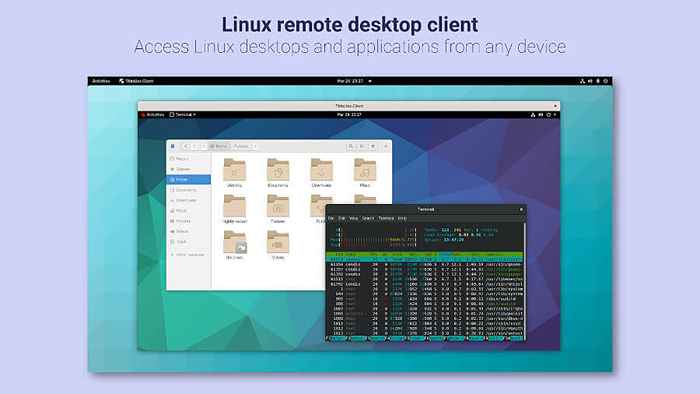 Thinlinc - Linux Remote Server
Thinlinc - Linux Remote Server 1. Tigervnc
Tigervnc ist eine freie, leistungsstarke, plattformneutrale Open-Source-Hochleistungs VNC Implementierung. Es handelt sich um eine Client/Server -Anwendung, mit der Benutzer grafische Anwendungen auf Remote -Maschinen starten und interagieren können.
im Gegensatz zu anderen VNC Server wie VNC x oder Vino Dadurch können Sie direkt mit dem Laufzeit -Desktop eine Verbindung herstellen, TIGERVNC-VNCSERVER Verwendet einen anderen Mechanismus, der einen eigenständigen virtuellen Desktop für jeden Benutzer konfiguriert.
Es ist in der Lage, 3D- und Videoanwendungen auszuführen, und es versucht, eine konsistente Benutzeroberfläche aufrechtzuerhalten und Komponenten, sofern möglich, über die verschiedenen Plattformen hinweg aufrechtzuerhalten, die sie unterstützt. Darüber hinaus bietet es Sicherheit durch eine Reihe von Erweiterungen, die erweiterte Authentifizierungsmethoden und TLS -Verschlüsselung implementieren.
Erfahren Sie, wie Sie den VNC -Server in CentOS 7 installieren und konfigurieren
2. Realvnc
RealVNC bietet plattformübergreifende, einfache und sichere Remote-Zugriffssoftware. Es entwickelt VNC -Screen -Sharing -Technologien mit Produkten wie z. B VNC Connect Und VNC Viewer. Mit VNC Connect können Sie auf Remote -Computer zugreifen, Remote -Unterstützung bieten, unbeaufsichtigte Systeme verwalten, den Zugriff auf zentrale Ressourcen und vieles mehr teilen.
Sie können VNC dazu bringen. Jede professionelle und Unternehmensnutzung erfordert jedoch eine Abonnementgebühr.
3. Teamviewer
TeamViewer ist eine beliebte, leistungsstarke, sicher. Es ist kostenlos für den persönlichen Gebrauch und es gibt eine Premium -Version für Geschäftsanwender.
Es handelt sich um eine All-in-One-Anwendung für Remote-Support für Remote-Desktop-Freigabe, Online-Besprechungen und Dateiübertragung zwischen Geräten, die über das Internet verbunden sind. Es unterstützt mehr als 30 Sprachen auf der ganzen Welt.
4. Remmina
Remmina ist ein kostenloser und open-Source-, voll funktionsfähiger und leistungsstarker Remote-Desktop-Client für Linux und andere Unix-ähnliche Systeme. Es ist geschrieben in GTK+3 und für Systemadministratoren und Reisende bestimmt, die mit vielen Computern aus der Ferne zugreifen und mit vielen Computern zusammenarbeiten müssen.
Es ist effizient, zuverlässig und unterstützt mehrere Netzwerkprotokolle wie RDP, VNC, NX, XDMCP und SSH. Es bietet auch ein integriertes und konsequentes Aussehen und fühlt sich an.
Remmina Ermöglicht Benutzern die Verwaltung einer Liste von Verbindungsprofilen, die nach Gruppen organisiert sind, schnelle Verbindungen durch Benutzer,.
5. Nomachine
Nomachine ist eine kostenlose, plattformübergreifende und qualitativ hochwertige Remote-Desktop-Software. Es bietet Ihnen einen sicheren persönlichen Server. Mit kein Maschine können Sie auf alle Ihre Dateien zugreifen, Videos ansehen, Audio abspielen, Dokumente bearbeiten, Spiele abspielen und sie herum verschieben.
Es verfügt über eine Schnittstelle, mit der Sie sich auf Ihre Arbeit konzentrieren können und so konzipiert sind, dass Sie schnell arbeiten, als ob Sie direkt vor Ihrem Remote -Computer sitzen würden. Darüber hinaus verfügt es über eine bemerkenswerte Netzwerktransparenz.
6. Apache Guacamole
Apache Guacamole ist ein kostenloses und offenes Remote-Desktop-Gateway von Open-Source. Es unterstützt Standardprotokolle wie VNC, RDP und SSH. Es erfordert keine Plugins oder Client -Software. Verwenden Sie einfach eine HTML5 -Webanwendung wie einen Webbrowser.
Dies bedeutet, dass die Verwendung Ihrer Computer nicht an ein Gerät oder Ort gebunden ist. Wenn Sie es für die geschäftliche Nutzung einsetzen möchten, können Sie über Drittanbieter dedizierte kommerzielle Unterstützung erhalten.
7. XRDP
XRDP ist ein kostenloser und offener, einfacher Remote-Desktop-Protokoll-Server, der auf freerDP und rdesktop basiert. Es verwendet das Remote -Desktop -Protokoll, um dem Benutzer eine GUI vorzustellen. Es kann zum Zugriff auf Linux -Desktops in Verbindung mit X11VNC verwendet werden.
Es integriert sich erheblich in LikiSicoPen und ermöglicht es Ihnen, sich über RDP mit einem Active Directory -Benutzernamen/Kennwort bei einem Ubuntu -Server anzumelden. Obwohl XRDP ein gutes Projekt ist, benötigt es eine Reihe von Korrekturen, z. Die Entwickler müssen auch ihre Dokumentation verbessern.
8. Freenx
Freenx ist ein Open-Source-, Fast und vielseitiges Remote-Zugriffssystem. Es handelt Nomachine.
Leider zum Zeitpunkt dieses Schreibens der Link zum Link zur Freenx Die Website hat nicht funktioniert, aber wir haben Links zu den distrospezifischen Webseiten bereitgestellt:
- Debian: https: // wiki.Debian.org/freenx
- CentOs: https: // wiki.Centos.org/howtos/freenx
- Ubuntu: https: // help.Ubuntu.Com/Community/Freenx
- Arch Linux: https: // wiki.Archlinux.org/index.PHP/Freenx
9. X2go
X2go ist eine open-source-plattformübergreifende Remote-Desktop-Software ähnlich wie VNC oder RDP, Das bietet einen Fernzugriff auf die grafische Benutzerumgebung eines Linux -Systems über das Netzwerk mit einem Protokoll, das über das Secure Shell -Protokoll abgestimmt wird, um eine bessere Verschlüsselung von Daten zu erhalten.
10. XPRA
XPRA oder X ist ein open-Source-plattformübergreifender Remote-Display-Server und Client-Software, mit dem Sie über SSH-Software mit oder ohne SSL auf Remote-Anwendungen und Desktop-Bildschirme zugreifen können.
Sie können Anwendungen auf einem Remote -Host ausführen, indem Sie ihren Bildschirm auf Ihrem lokalen Computer anzeigen, ohne nach der Trennung einen Status zu verlieren. Es unterstützt auch die Weiterleitung von Sound-, Zwischenablage- und Druckfunktionen.
Das ist alles! In diesem Artikel haben wir die besten Tools überprüft, um auf Remote Linux -Desktops zuzugreifen. Fühlen Sie sich frei, Ihre Gedanken über das Kommentarformular unten mitzuteilen.
- « So deaktivieren Sie IPv6 in Rhel, Rocky & Almalinux
- Die vollständige Anleitung zum Befehl „UserAdd“ unter Linux - 15 praktische Beispiele »

